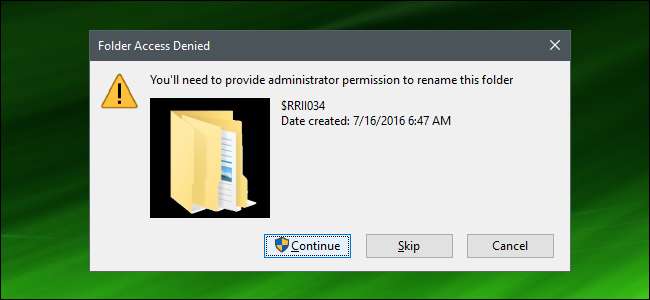
Hvis du noen gang har blitt nektet tilgang til en fil eller mappe i Windows, er sjansen stor for at du må ta eierskap til dem med brukerkontoen din. Dette er hvordan.
- Høyreklikk på objektet og velg Egenskaper.
- I kategorien "Sikkerhet" klikker du på "Avansert" i vinduet Egenskaper.
- Klikk på koblingen "Endre" ved siden av den oppførte eieren.
- Skriv inn brukerkontonavnet ditt i "Angi objektnavnet du vil velge" -boksen, og klikk deretter på "Kontroller navn."
- Når navnet er validert, klikker du på “OK”.
- Klikk “OK” to ganger til for å gå ut av eiendomsvinduene.
I Windows har en bruker som eier ei fil eller mappe implisitte rettigheter til å endre tillatelser for det objektet. Den brukeren har også alltid tilgang til filen eller mappen - selv når andre tillatelser tilsynelatende motsier den tilgangen. Når du oppretter en fil eller mappe, får brukerkontoen du er logget inn under automatisk eierskap.
Men du kan av og til komme i en situasjon der du må ta eierskap til en fil eller mappe. Kanskje du har filer eller mapper som ble opprettet av en brukerkonto som siden er slettet. Kanskje du har en harddisk fra en annen PC du jobber med. Eller kanskje du bare trenger tilgang til en bestemt systemfil— som “notepad.exe” - slik at du kan bruke et hack. Uansett årsak, her er den offisielle måten å ta eierskap til en fil eller mappe på. Og når du har lært hvordan du gjør det, hvorfor ikke gjøre det enda enklere og legg til en "Take Ownership" -kommando rett til kontekstmenyen ?
I SLEKT: Hvordan erstatte Notisblokk med en annen teksteditor i Windows
Forsikre deg først om at du er logget på med en konto som har administratorrettigheter. Som standard kan enhver administratorkonto ta eierskap til en fil eller mappe i Windows.
Høyreklikk på filen eller mappen og velg "Egenskaper" fra hurtigmenyen.
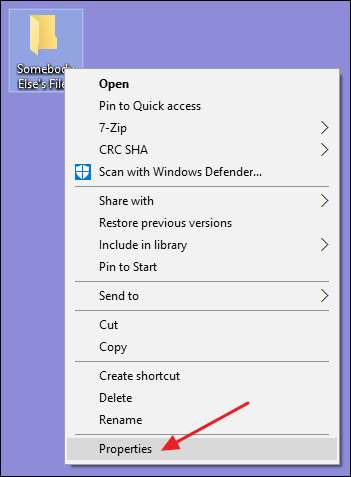
I vinduet Egenskaper, bytt til "Sikkerhet" -fanen, og klikk deretter på "Avansert" -knappen.

I Windows 8 eller 10, i vinduet "Avanserte sikkerhetsinnstillinger", klikker du på "Endre" -linken ved siden av den oppførte eieren.
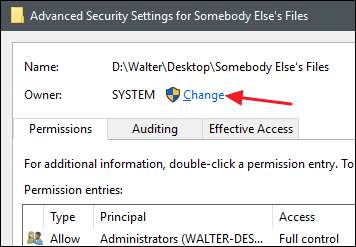
I Windows 7 har vinduet "Avanserte sikkerhetsinnstillinger" en egen "Eier" -fane der du vil gjøre disse endringene. I den kategorien klikker du på "Rediger" -knappen og deretter på "Andre brukere eller grupper" -knappen på den påfølgende siden.
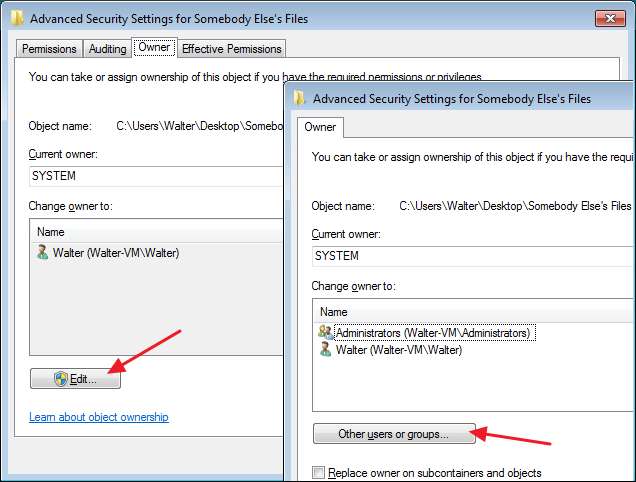
Fra det tidspunktet gjelder resten av instruksjonene i denne artikkelen uansett om du bruker Windows 7, 8 eller 10.
I vinduet "Velg bruker eller gruppe" skriver du inn brukerkontonavnet ditt i boksen "Angi objektnavnet du vil velge" og klikker deretter på "Kontroller navn" -knappen. Hvis du skrev inn et gyldig navn, bør navnet endres for å vise hele brukernavnet med PC-navnet før det. Du kan deretter klikke på “OK” -knappen.
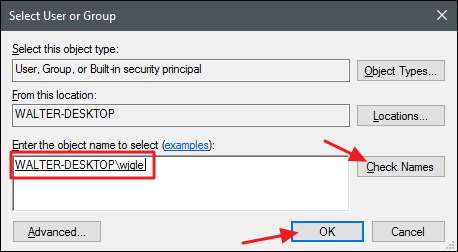
I SLEKT: Alle funksjonene som krever en Microsoft-konto i Windows 10
MERKNAD: Hvis du bruker en Microsoft-konto (i stedet for en lokal konto), er ditt offisielle brukernavn bare de fem første bokstavene i den fullstendige e-postadressen du brukte til å konfigurere kontoen. Du har sannsynligvis også lagt merke til at disse fem bokstavene også ble brukt til å gi brukermappen din navn.
Tilbake i vinduet "Avanserte sikkerhetsinnstillinger" ser du at brukerkontoen din nå er oppført som eier av objektet. Hvis det er en mappe, vil du også se et alternativ under eieren som heter "Erstatt eier på undercontainere og objekter." Forsikre deg om at det er valgt, og klikk deretter på "OK".
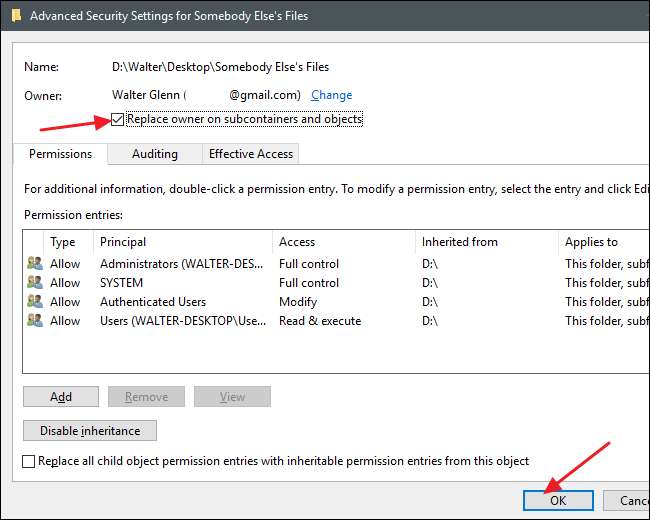
Og tilbake på "Sikkerhet" -fanen i filens Egenskaper-vindu, klikk på "OK" -knappen.
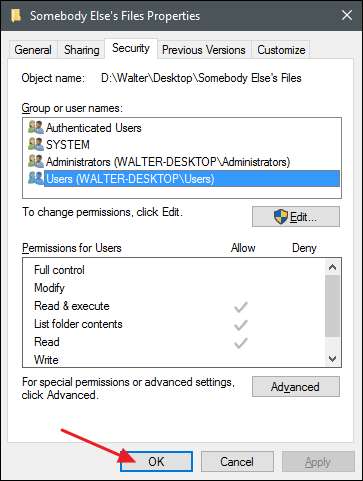
Du bør nå ha full eierskap og tilgang til filen eller mappen din.







